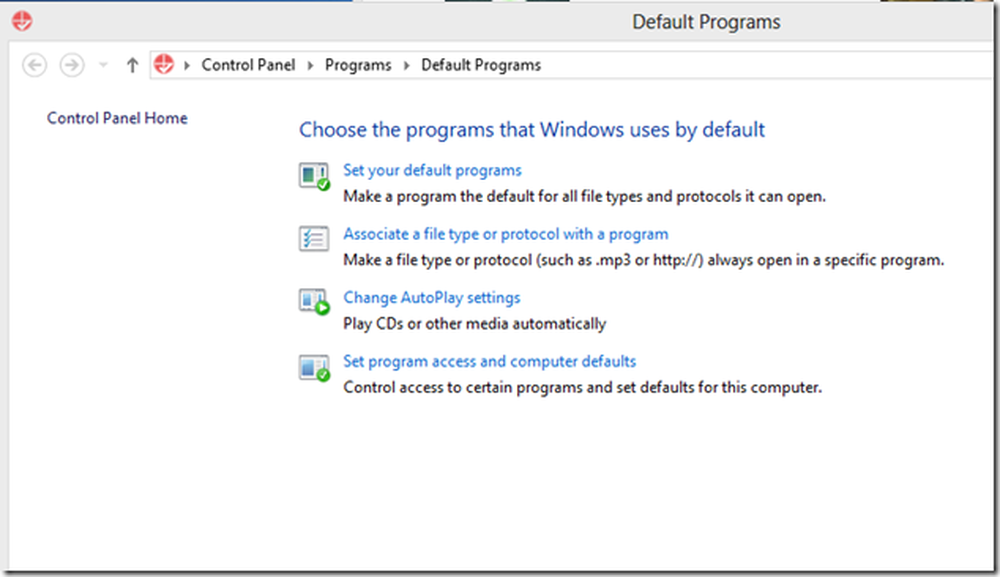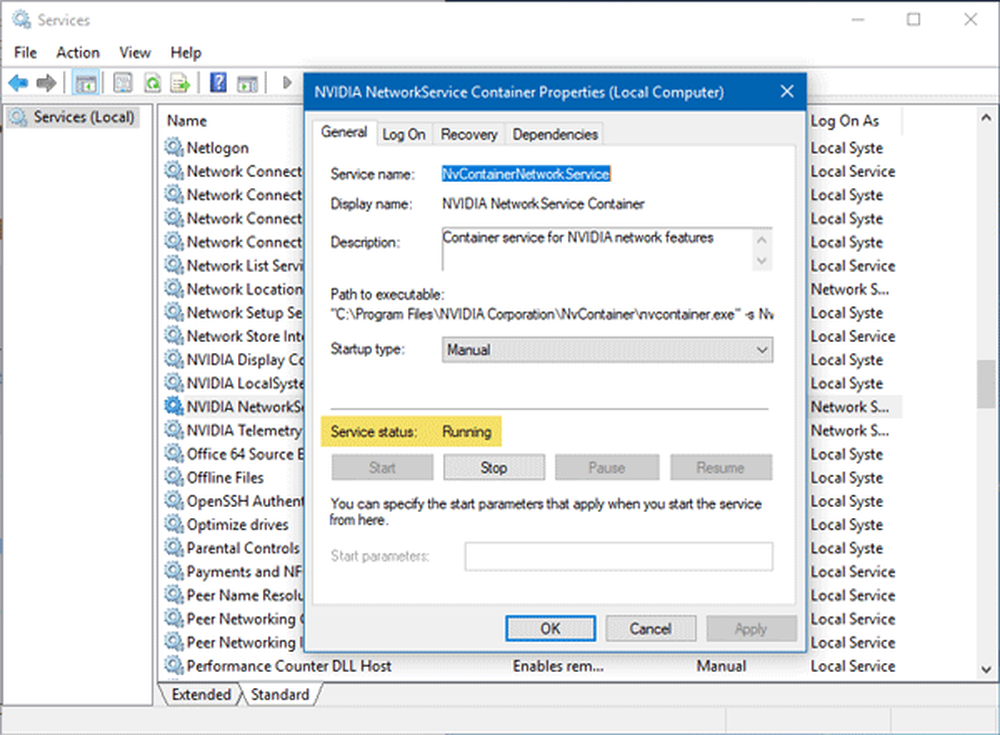Fix Unable att ändra fil- eller mapptillstånd i Windows
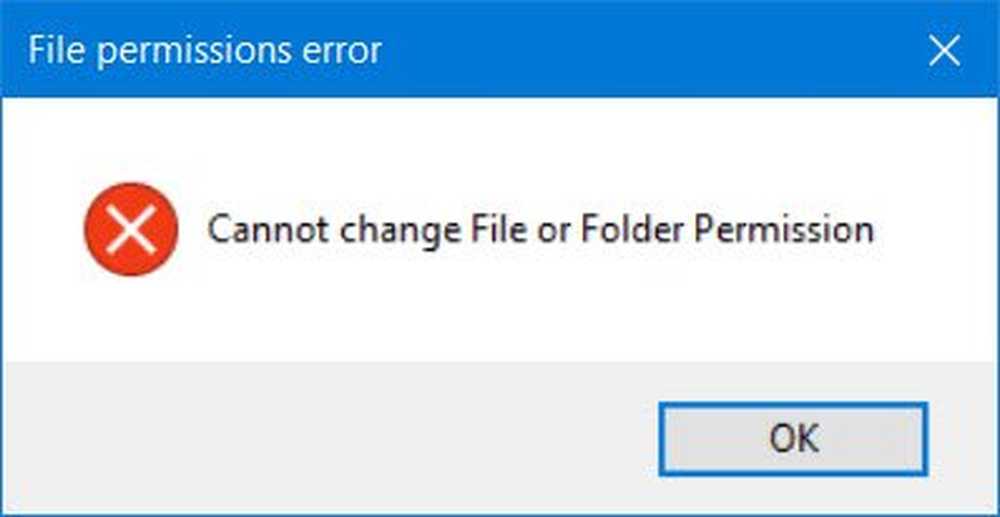
I Windows 10/8/7, när du skapar en ny fil eller mapp, tilldelas Windows-operativsystemet en uppsättning standardbehörigheter, som kallas som Effektiva tillstånd. Du kan ibland vill eller behöver ändra dessa behörigheter.
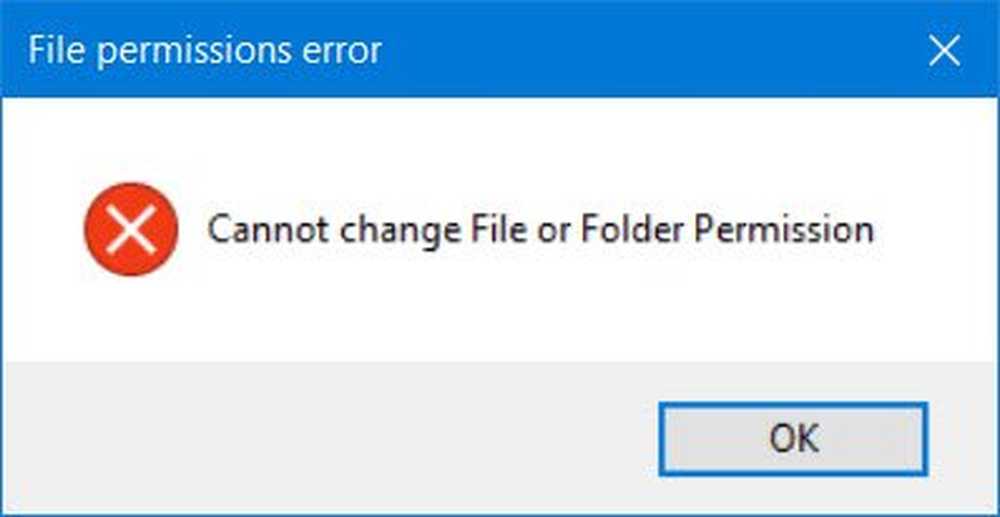
Kan inte ändra fil eller mapptillstånd
Men om du av någon anledning inte kan ange anpassade rättigheter, för filer eller mappar, här är några saker du kan försöka, beroende på dina symtom.
- Om fliken Säkerhet inte är synlig: Om du bara kan se fliken Dela och inte fliken Säkerhet, markerar du Egenskaperna för den enheten. Fliken Säkerhet är bara synlig på NTFS-enheter och kommer INTE vara synlig om du använder FAT-filsystemet.
- Om kryssmarkeringar försvinner även efter att du har gjort och sparade ändringarna: Om du har ställt behörigheter och sedan tillämpa dem på något annat än standardplatsen (den här mappen, undermappen och filerna), lägger Windows Vista och senare ett kryssrutan i rutan Speciella behörigheter. Du kan nu visa de behöriga behörigheterna genom att klicka på Avancerat> Redigera> välja Användare / Grupp> Klicka på Redigera. Du kan behöva bläddra till botten av listan Tillstånd för att visa den.
- Du finner att kryssrutorna för vissa användare är skuggade och i dialogrutan Tillstånd är kryssrutorna för dessa användare otillgängliga: Sådana behörigheter ärvda från mappen där filen / mappen är lagrad och inte uttryckligen angiven. För att bryta arvskedjan måste du i fältet Säkerhet klicka på "Avancerat" i rutan Avancerade säkerhetsinställningar, klicka sedan på Redigera och slutligen rensa "Inkludera Inheritable Tillbehör från Objects Parent".
- Om behörighetsinställningarna inte är tillgängliga: Du måste kontrollera ditt användarkonto rättigheter. Är du inloggad som medlem i gruppen Administratörer? Eller är du ägare till objektet, för att ställa in sina behörigheter? Om du är inloggad som en Standardanvändare kan du bara visa dina egna behörighetsinställningar. Om du väljer en annan användare / grupp på fliken Säkerhet skulle behörighetsrutan vara otillgänglig.
Om det inte hjälper dig, använder du kameran DropPermission för att omedelbart övervinna problemet. För ytterligare felsökning kan du få se det här inlägget om hur du felsöker filer och mapptillståndsproblem.
Se det här inlägget om du får Du måste ge administratörsbehörighet för att radera det här felmeddelandet om mappen.